Máy in HP LaserJet 1010 là một dòng máy in laser đen trắng phổ biến với độ bền cao và hiệu suất ổn định. Tuy nhiên, việc cài máy in HP 1010 trên Win 10 có thể gặp một số thách thức đáng kể. Điều này chủ yếu là do HP đã ngừng hỗ trợ chính thức cho dòng máy in cũ này và không phát hành driver tương thích trực tiếp với các phiên bản Windows mới hơn như Windows 10. Driver gốc được thiết kế cho các hệ điều hành cũ hơn như Windows XP hay Windows 7 thường không hoạt động đúng cách hoặc thậm chí không cài đặt được trên Windows 10. Tuy nhiên, bạn hoàn toàn có thể vượt qua khó khăn này bằng cách áp dụng một số thủ thuật và sử dụng các driver tương thích. Bài viết này từ maytinhgiaphat.vn sẽ cung cấp cho bạn hướng dẫn chi tiết từng bước để cài đặt thành công chiếc máy in này trên hệ điều hành Windows 10 của bạn, giúp bạn tiếp tục công việc in ấn một cách thuận lợi nhất mà không cần nâng cấp thiết bị.
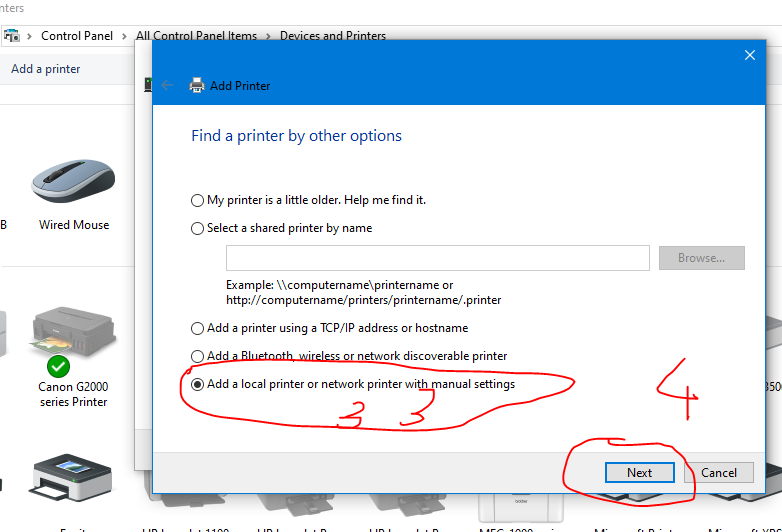
Tại Sao Cài Máy In HP 1010 Trên Win 10 Lại Khó Khăn?
Vấn đề chính khi cố gắng cài đặt HP LaserJet 1010 trên Windows 10 nằm ở sự không tương thích của driver. Các driver được phát triển cho những hệ điều hành cũ không được tối ưu hóa hoặc kiểm tra để hoạt động trên kiến trúc driver mới của Windows 10. Microsoft và các nhà sản xuất phần cứng như HP thường chỉ duy trì khả năng tương thích ngược cho một thời gian nhất định. Khi một sản phẩm đã quá cũ, việc phát triển và kiểm tra driver mới cho nó trở nên không còn hiệu quả về mặt kinh tế. Điều này dẫn đến tình trạng không có driver chính thức “plug-and-play” cho HP 1010 trên Windows 10, buộc người dùng phải tìm kiếm các giải pháp thay thế.
Hơn nữa, các bản cập nhật lớn của Windows 10 đôi khi có thể làm gián đoạn các driver cũ hoặc các giải pháp cài đặt không chính thống đã hoạt động trước đó. Điều này đòi hỏi người dùng phải cập nhật lại phương pháp cài đặt hoặc tìm kiếm các driver tương thích mới hơn (thường là từ các dòng máy in HP khác có kiến trúc tương tự nhưng vẫn được hỗ trợ trên Windows 10). Hiểu rõ nguyên nhân gốc rễ này sẽ giúp bạn không nản lòng khi gặp phải các lỗi trong quá trình cài đặt ban đầu và biết cách tìm kiếm giải pháp phù hợp.
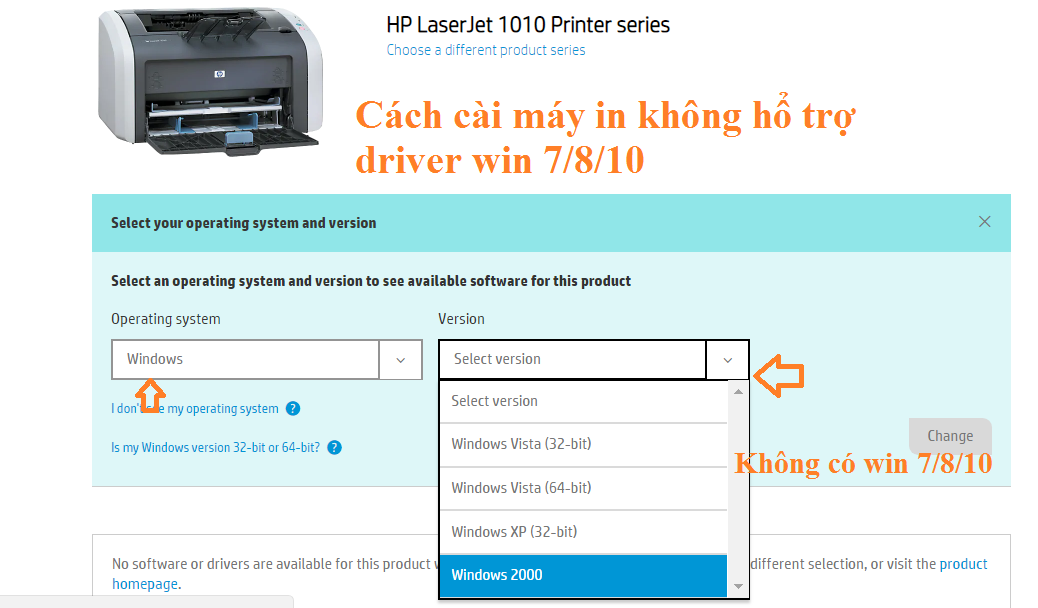
Chuẩn Bị Trước Khi Cài Đặt Máy In HP 1010
Trước khi bắt đầu quá trình cài đặt, bạn cần thực hiện một số bước chuẩn bị quan trọng. Việc này sẽ giúp quá trình diễn ra suôn sẻ hơn và giảm thiểu khả năng gặp lỗi. Đầu tiên, hãy đảm bảo rằng bạn có cáp kết nối USB hoạt động tốt giữa máy tính và máy in. Cáp USB cũ hoặc bị hỏng có thể gây ra lỗi kết nối và khiến máy tính không nhận diện được máy in. Tiếp theo, hãy đảm bảo máy in HP 1010 của bạn đã được bật nguồn và sẵn sàng hoạt động. Kiểm tra xem đèn báo trên máy in có sáng hay không.
Một bước quan trọng khác là gỡ cài đặt bất kỳ driver máy in HP 1010 nào đã cài đặt trước đó trên máy tính của bạn. Các phiên bản driver cũ hoặc cài đặt lỗi có thể xung đột với quy trình cài đặt mới. Để gỡ cài đặt, bạn vào “Control Panel” (Bảng điều khiển), chọn “Programs” (Chương trình) hoặc “Programs and Features” (Chương trình và Tính năng), tìm driver liên quan đến máy in HP (nếu có) và chọn gỡ cài đặt. Sau khi gỡ cài đặt, nên khởi động lại máy tính để đảm bảo hệ thống được làm sạch hoàn toàn.
Cuối cùng, bạn sẽ cần tải xuống driver tương thích. Như đã đề cập, không có driver chính thức cho HP 1010 trên Windows 10. Giải pháp phổ biến là sử dụng driver của một dòng máy in HP khác có kiến trúc tương tự và được hỗ trợ trên Windows 10. Driver của HP LaserJet 1015 hoặc HP LaserJet 3050 là những lựa chọn thường được khuyến nghị và có khả năng tương thích cao. Bạn cần tìm kiếm driver của các dòng máy này trên trang web chính thức của HP hoặc các nguồn uy tín khác và tải về máy tính. Hãy chắc chắn tải phiên bản phù hợp với kiến trúc hệ điều hành của bạn (32-bit hoặc 64-bit).
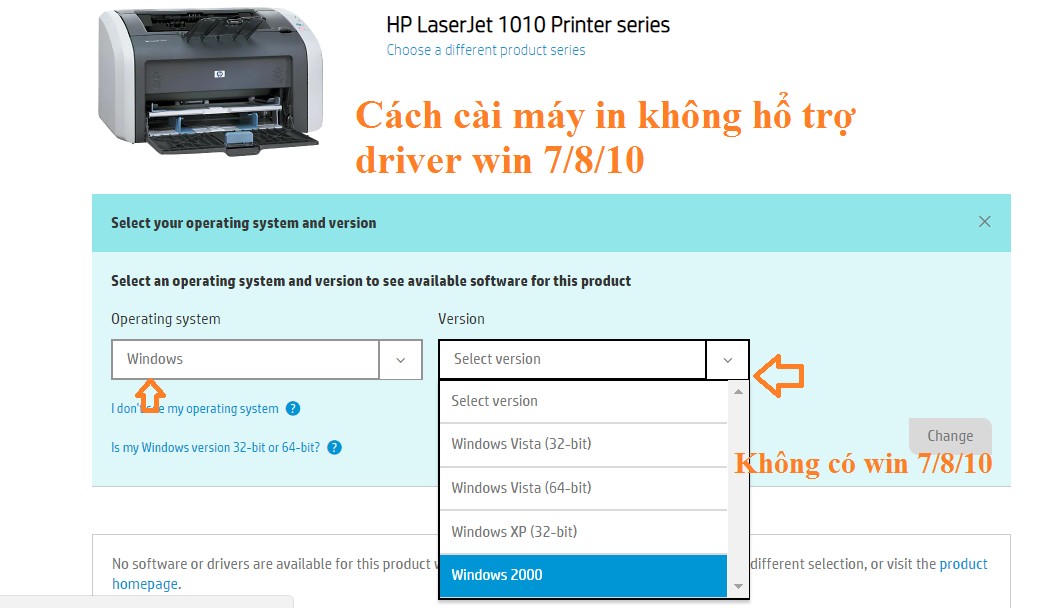
Phương Pháp Cài Đặt Máy In HP 1010 Bằng Driver Tương Thích
Đây là phương pháp phổ biến và hiệu quả nhất để cài máy in HP 1010 trên Win 10. Chúng ta sẽ sử dụng driver của HP LaserJet 3050/3052/3055 hoặc 1015, vì các dòng máy này có cấu trúc lệnh in tương tự như HP 1010 và được Windows 10 hỗ trợ.
Bước 1: Tải và Giải nén Driver
Tìm và tải xuống gói driver đầy đủ (Full Feature Software and Driver) cho máy in HP LaserJet 3050 hoặc 1015 trên trang web chính thức của HP hoặc các nguồn cung cấp driver đáng tin cậy. Lưu ý chọn đúng phiên bản 32-bit hoặc 64-bit tùy theo hệ điều hành Windows 10 của bạn. Sau khi tải xong, hãy giải nén tệp driver vào một thư mục dễ tìm trên máy tính, ví dụ như trên Desktop hoặc ổ đĩa C. Bạn không cần chạy tệp setup.exe trong gói driver này.
Bước 2: Mở Trình Thêm Máy In Trong Windows 10
Kết nối máy in HP 1010 với máy tính qua cáp USB và bật nguồn máy in. Windows 10 có thể sẽ cố gắng tự động cài đặt driver, nhưng thường sẽ thất bại hoặc cài driver không đúng. Bỏ qua bất kỳ thông báo lỗi nào xuất hiện.
Vào “Settings” (Cài đặt) trong Windows 10 (nhấn tổ hợp phím Windows + I). Chọn “Devices” (Thiết bị). Trong menu bên trái, chọn “Printers & scanners” (Máy in & máy quét). Nhấn vào nút “Add a printer or scanner” (Thêm máy in hoặc máy quét). Windows sẽ bắt đầu tìm kiếm máy in.
Bước 3: Thêm Máy In Thủ Công
Sau một lúc tìm kiếm, Windows có thể báo “The printer that I want isn’t listed” (Máy in tôi muốn không có trong danh sách). Đây là điều bình thường. Nhấn vào dòng chữ đó để thêm máy in thủ công.
Một cửa sổ mới sẽ hiện ra với nhiều tùy chọn. Chọn tùy chọn “Add a local printer or network printer with manual settings” (Thêm máy in cục bộ hoặc máy in mạng bằng cách cài đặt thủ công) và nhấn “Next” (Tiếp).
Bước 4: Chọn Cổng Kết Nối (Port)
Trong màn hình tiếp theo, bạn cần chọn cổng (port) mà máy in đang sử dụng. Đối với hầu hết các máy in USB cũ như HP 1010, cổng sẽ là “USB001”, “USB002”, v.v. Nếu máy in đã được bật và kết nối đúng cách, bạn sẽ thấy một hoặc nhiều cổng USB trong danh sách. Hãy chọn cổng USB có tên gần nhất với số thứ tự (ví dụ: nếu có USB001 và USB002, chọn USB001 hoặc cổng mới nhất xuất hiện sau khi bạn kết nối máy in).
Một số trường hợp đặc biệt, máy in HP 1010 có thể kết nối qua cổng “DOT4_001” nếu bạn đã cài đặt một phần mềm HP nào đó trước đó hoặc nếu cáp USB có tích hợp chức năng đặc biệt. Hãy kiểm tra kỹ danh sách cổng xuất hiện và chọn cổng có vẻ liên quan đến kết nối USB mới của bạn. Nếu không chắc chắn, bạn có thể thử từng cổng USB00x một cho đến khi thành công. Sau khi chọn cổng, nhấn “Next”.
Bước 5: Chọn Driver Từ Tệp Đã Giải Nén
Đây là bước quan trọng nhất. Màn hình tiếp theo sẽ yêu cầu bạn chọn nhà sản xuất (Manufacturer) và máy in (Printer). Thay vì chọn từ danh sách, chúng ta sẽ sử dụng driver đã tải về. Nhấn vào nút “Have Disk…” (Có đĩa…).
Một cửa sổ nhỏ sẽ bật lên. Nhấn vào nút “Browse…” (Duyệt…) và điều hướng đến thư mục mà bạn đã giải nén tệp driver ở Bước 1. Tìm và chọn tệp có đuôi “.inf” (ví dụ: hpc305x.inf cho driver 3050 hoặc hp1015.inf cho driver 1015). Nhấn “Open” và sau đó nhấn “OK”.
Windows sẽ đọc tệp .inf và hiển thị danh sách các máy in mà driver này hỗ trợ. Tìm và chọn “HP LaserJet 3050 PCL5” (hoặc tên tương tự như 3052/3055 PCL5, hoặc 1015) trong danh sách. Mặc dù bạn đang cài cho HP 1010, việc chọn driver của 3050/1015 là thủ thuật để Windows sử dụng các tệp driver tương thích. Sau khi chọn đúng driver, nhấn “Next”.
Bước 6: Đặt Tên Cho Máy In
Bạn có thể giữ tên máy in mặc định (ví dụ: HP LaserJet 3050 PCL5) hoặc đổi tên nó thành một cái gì đó dễ nhận biết hơn như “HP LaserJet 1010”. Nhấn “Next”.
Bước 7: Hoàn Thành Cài Đặt
Windows sẽ tiến hành sao chép các tệp driver và hoàn tất quá trình cài đặt. Quá trình này có thể mất vài phút. Sau khi hoàn tất, bạn có thể được hỏi có muốn chia sẻ máy in này không. Chọn tùy chọn phù hợp với nhu cầu của bạn và nhấn “Next”.
Cuối cùng, bạn sẽ thấy màn hình thông báo cài đặt thành công. Có một tùy chọn để in trang thử nghiệm (“Print a test page”). Rất nên làm bước này để xác nhận rằng máy in đã hoạt động đúng cách. Nếu trang thử nghiệm được in ra, xin chúc mừng, bạn đã cài đặt thành công máy in HP 1010 trên Windows 10! Nhấn “Finish” để đóng cửa sổ.
Như vậy, để cài máy in HP 1010 trên Win 10, cách tiếp cận hiệu quả là sử dụng driver của một dòng máy in HP khác có cấu trúc lệnh tương thích (như HP LaserJet 3050 hoặc 1015) và thực hiện cài đặt thủ công qua trình quản lý thiết bị của Windows, chỉ định đúng tệp driver .inf đã tải về.
Khắc Phục Sự Cố Thường Gặp Khi Cài Đặt
Mặc dù phương pháp sử dụng driver tương thích thường hiệu quả, bạn vẫn có thể gặp phải một số vấn đề trong quá trình cài máy in HP 1010 trên Win 10. Dưới đây là một số sự cố phổ biến và cách khắc phục:
1. Không Thấy Cổng USB Của Máy In
Nếu trong Bước 4 bạn không thấy cổng USB (USB00x hoặc DOT4_00x) xuất hiện trong danh sách cổng, điều này có nghĩa là máy tính chưa nhận diện được kết nối vật lý với máy in.
- Kiểm tra kết nối vật lý: Đảm bảo cáp USB được cắm chặt vào cả máy in và máy tính. Thử đổi sang cổng USB khác trên máy tính. Thử dùng một cáp USB khác, vì cáp có thể bị hỏng.
- Kiểm tra trạng thái máy in: Đảm bảo máy in đã bật nguồn và không báo lỗi (ví dụ: đèn báo không nhấp nháy bất thường).
- Kiểm tra trong Device Manager: Mở “Device Manager” (Trình quản lý thiết bị) bằng cách tìm kiếm trong Start Menu. Mở rộng mục “Universal Serial Bus controllers” hoặc “Other devices”. Nếu bạn thấy một thiết bị không xác định hoặc có dấu chấm than vàng sau khi cắm máy in, Windows đã nhận diện được thiết bị nhưng chưa cài đúng driver. Bạn có thể thử cập nhật driver cho thiết bị này bằng cách trỏ đến thư mục driver HP đã giải nén, nhưng thường thì việc cài thủ công qua “Printers & scanners” vẫn dễ dàng hơn.
- Khởi động lại Print Spooler Service: Dịch vụ Print Spooler quản lý các lệnh in. Nếu dịch vụ này bị lỗi, máy tính sẽ không thể phát hiện hoặc giao tiếp với máy in. Để khởi động lại, tìm kiếm “Services” trong Start Menu và mở ứng dụng Services. Cuộn xuống tìm “Print Spooler”, chuột phải vào nó và chọn “Restart”.
2. Driver Tương Thích Không Xuất Hiện Sau Khi Chỉ Định Tệp .inf
Nếu sau khi nhấn “Have Disk…” và chọn tệp .inf, danh sách máy in tương thích không xuất hiện hoặc không có dòng HP LaserJet 3050/1015 PCL5:
- Kiểm tra lại tệp driver: Đảm bảo bạn đã tải xuống đúng gói driver đầy đủ cho HP LaserJet 3050 hoặc 1015, không phải chỉ là driver cơ bản (basic driver). Tệp .inf cần chứa thông tin cấu hình cho driver PCL5 hoặc PCL6.
- Giải nén đúng cách: Đảm bảo bạn đã giải nén toàn bộ nội dung của tệp driver đã tải về vào một thư mục. Đừng cố gắng chỉ chọn tệp .inf ngay trong tệp nén (zip/rar).
- Thử gói driver khác: Nếu driver 3050 không hoạt động, hãy thử tìm gói driver của HP LaserJet 1015 và lặp lại các bước. Các phiên bản driver khác nhau đôi khi có thể hoạt động tốt hơn.
- Kiểm tra phiên bản 32-bit/64-bit: Chắc chắn rằng tệp driver bạn tải xuống phù hợp với kiến trúc hệ điều hành Windows 10 của bạn (32-bit hay 64-bit).
3. Máy In Báo Lỗi Sau Khi Cài Xong Hoặc Không In Được Trang Thử Nghiệm
Nếu cài đặt dường như thành công nhưng máy in không in hoặc báo lỗi:
- Kiểm tra lại Cổng (Port): Đây là nguyên nhân phổ biến nhất. Quay lại “Printers & scanners”, click vào máy in HP 1010 (hoặc tên bạn đã đặt), chọn “Manage” (Quản lý), rồi chọn “Printer properties” (Thuộc tính máy in). Trong tab “Ports” (Cổng), đảm bảo rằng cổng được chọn là cổng USB chính xác mà máy in đang kết nối (thường là cổng USB00x có số lớn nhất hoặc cổng DOT4_00x). Nếu không chắc, hãy thử chuyển sang cổng USB khác trong danh sách và in lại trang thử nghiệm.
- Kiểm tra Dịch vụ Print Spooler: Đảm bảo dịch vụ này đang chạy (xem lại hướng dẫn khởi động lại ở mục 1).
- Khởi động lại máy tính và máy in: Đôi khi, chỉ cần khởi động lại cả hai thiết bị có thể giải quyết các sự cố tạm thời.
- Chạy Windows Troubleshooter: Windows 10 có công cụ khắc phục sự cố máy in tích hợp. Vào “Settings” -> “Update & Security” -> “Troubleshoot” -> “Additional troubleshooters”. Chọn “Printer” và chạy công cụ này.
- Kiểm tra tương thích driver: Đôi khi driver 3050 PCL5 có thể gây ra lỗi trên một số bản dựng Windows 10 cụ thể. Một số người dùng đã báo cáo thành công khi sử dụng driver của HP LaserJet 2200 Series PCL 5 hoặc thậm chí là driver cũ hơn của 1010 được cài ở chế độ tương thích (Compatibility Mode), mặc dù phương pháp này ít đáng tin cậy hơn.
4. Lỗi “Driver is unavailable” Hoặc Tương Tự
Lỗi này thường xuất hiện trong danh sách máy in khi Windows không thể tải hoặc liên kết driver với thiết bị. Điều này có thể do driver bị hỏng, không tương thích, hoặc quá trình cài đặt bị gián đoạn.
- Gỡ cài đặt hoàn toàn và cài lại: Đây là cách tốt nhất để khắc phục. Gỡ bỏ máy in khỏi “Printers & scanners”. Gỡ bỏ driver HP (nếu có) trong “Programs and Features”. Khởi động lại máy tính. Sau đó, thực hiện lại toàn bộ quy trình cài đặt thủ công từ đầu, đảm bảo bạn chọn đúng tệp .inf của driver tương thích (HP 3050/1015).
- Kiểm tra bản cập nhật Windows: Đảm bảo Windows 10 của bạn đã được cập nhật lên phiên bản mới nhất. Đôi khi các bản vá lỗi của Microsoft có thể giải quyết các vấn đề tương thích driver.
Lời Khuyên Bổ Sung và Các Phương Án Khác
- Tìm kiếm driver trên các diễn đàn: Cộng đồng người dùng HP 1010 trên Windows 10 khá lớn. Bạn có thể tìm kiếm trên các diễn đàn công nghệ hoặc diễn đàn hỗ trợ của HP (mặc dù HP không hỗ trợ chính thức cho 1010 trên Win 10, nhưng các cuộc thảo luận của người dùng vẫn hữu ích) để tìm các tệp driver .inf hoặc các giải pháp khác mà người dùng đã thử nghiệm thành công. Tuy nhiên, hãy cẩn trọng khi tải driver từ các nguồn không chính thức.
- Chế độ tương thích (Compatibility Mode): Một phương pháp ít được khuyến khích nhưng vẫn có thể thử là tải driver gốc của HP 1010 (phiên bản cho Windows XP hoặc Windows 7) và thử cài đặt nó bằng cách chạy tệp setup ở chế độ tương thích. Chuột phải vào tệp setup.exe, chọn “Properties” (Thuộc tính), sang tab “Compatibility” (Tương thích), tích chọn “Run this program in compatibility mode for:” (Chạy chương trình này ở chế độ tương thích cho:) và chọn một phiên bản Windows cũ hơn (ví dụ: Windows 7 hoặc Windows XP). Tuy nhiên, phương pháp này ít thành công trên Windows 10 do những thay đổi sâu sắc trong cách Windows quản lý driver.
- Máy chủ in (Print Server): Nếu bạn có nhiều máy tính trong mạng nội bộ (một trong số đó chạy Windows 7 hoặc XP), bạn có thể cài đặt máy in HP 1010 trên máy tính đó và chia sẻ nó qua mạng. Máy tính chạy Windows 10 có thể kết nối đến máy in được chia sẻ này mà không cần cài driver cục bộ, vì driver sẽ nằm trên máy chủ in. Đây là một giải pháp mạng hiệu quả nếu bạn có môi trường phù hợp.
- Sử dụng máy ảo: Nếu các phương pháp trên đều thất bại và bạn nhất định cần sử dụng HP 1010, bạn có thể cài đặt một máy ảo chạy Windows 7 hoặc XP trên máy tính Windows 10 của mình. Cài đặt máy in HP 1010 trong môi trường máy ảo này. Tuy nhiên, giải pháp này phức tạp hơn và yêu cầu tài nguyên hệ thống đáng kể.
- Cân nhắc nâng cấp: Mặc dù HP 1010 rất bền, việc liên tục gặp khó khăn với driver trên các hệ điều hành mới là điều không thể tránh khỏi. Nếu nhu cầu in ấn của bạn thường xuyên và sự ổn định là ưu tiên hàng đầu, việc cân nhắc nâng cấp lên một dòng máy in mới hơn, được hỗ trợ đầy đủ trên Windows 10, có thể là giải pháp lâu dài và hiệu quả hơn.
Việc sử dụng các driver tương thích như HP LaserJet 3050 PCL5 đã được chứng minh là phương pháp hiệu quả nhất để cài máy in HP 1010 trên Win 10. Bằng cách làm theo các bước hướng dẫn cài đặt thủ công chi tiết và biết cách khắc phục các sự cố phổ biến, bạn có thể hồi sinh chiếc máy in cũ nhưng vẫn còn giá trị này. Mặc dù quá trình này đòi hỏi sự kiên nhẫn hơn so với việc cài đặt một máy in mới, thành quả nhận được là khả năng tiếp tục sử dụng thiết bị quen thuộc của bạn trên hệ điều hành hiện đại. Nếu bạn cần tư vấn thêm về các vấn đề máy tính, máy in hoặc tìm kiếm các giải pháp kỹ thuật, hãy truy cập maytinhgiaphat.vn để được hỗ trợ.
Việc cài máy in HP 1010 trên Win 10 thành công phụ thuộc phần lớn vào việc tìm đúng driver tương thích và thực hiện quy trình cài đặt thủ công một cách chính xác, đặc biệt là ở bước chọn cổng và chỉ định tệp driver .inf. Hy vọng bài viết này đã cung cấp đầy đủ thông tin và hướng dẫn chi tiết giúp bạn vượt qua thách thức này, cho phép chiếc máy in HP 1010 của bạn hoạt động trơn tru trên hệ điều hành Windows 10 hiện tại. Nếu gặp bất kỳ khó khăn nào, đừng ngần ngại xem lại các bước hoặc tìm kiếm thêm các giải pháp khắc phục sự cố cụ thể cho tình huống của bạn.